※ 예제 컨테이너 설명
- ch03-web-ping : Node JS 기반으로 특정 URL에 HTTP 요청을 보내는 동작을 하는 컨테이너
- 환경 변수 사용
- TARGET : 지정된 URL로 HTTP 요청
- 환경 변수 사용
1 도커 허브에 공유된 이미지 사용하기
1.1 docker image pull
도커 CLI를 통해 명시적으로 원하는 이미지 내려받기

- 하나의 이미지는 여러 이미지가 계층적으로 쌓인 형태로 저장된다
- 따라서 ch03-web-ping Image 하나를 다운받았지만, 여러 Image가 다운 받아지는 것을 확인할 수 있음
Image를 Pull할 때, 도커가 가장 먼저 접근하는 저장소는 도커 허브이다. 이렇게 이미지를 제공하는 저장소를 레지스트리(registry)라고 하는데, 도커 허브는 무료로 제공되는 공개 레지스트리다.
1.2 docker container run -d --name web-ping diamol/ch03-web-ping
- -d : 해당 플래그는 --detach의 축약형 (즉, 백그라운드로 동작)
- --name : 컨테이너에 원하는 Name을 붙이고 이 이름으로 컨테이너를 지칭할 수 있음 (기존엔 랜덤한 Name)
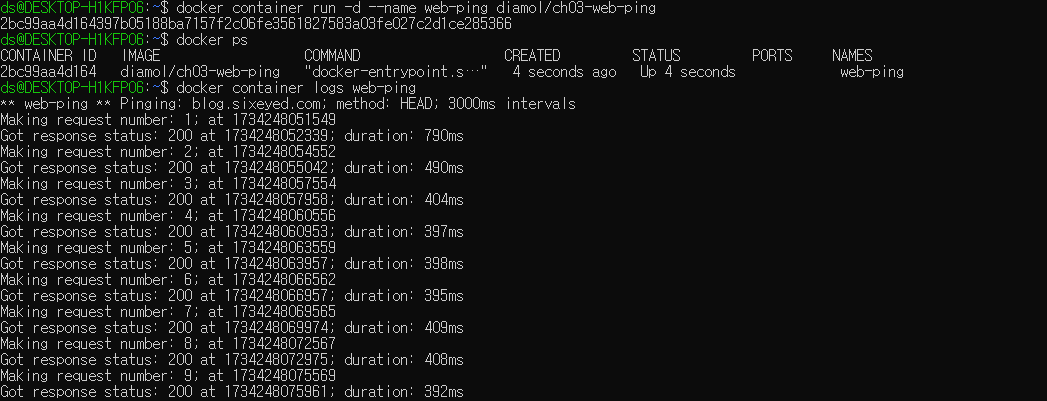
- 해당 App은 blog.sixeyed.com 이라는 URL로 반복적인 요청을 보냄
- 해당 App은 환경변수로 TARGET, METHOD, INTERVAL을 사용하고 있으며, 기본값을 사용 중 (blog.sixeyed.com도 기본값에 해당)
1.3 docker container run --env
--env 옵션을 사용하여 환경 변수를 변경할 수 있음

- Default로 사용하던 URL을 google.com으로 변경하여 google.com으로 HTTP 요청을 함
2. Dockerfile 작성하기
- Dockerfile은 애플리케이션을 패키징하기 위한 간단한 스크립트다.
- 일련의 인스트럭션으로 구성돼 있으며, 인스트럭션을 실행한 결과로 도커 이미지가 만들어짐
2.1 Dockerfile 예시
FROM diamol/node
ENV TARGET="blog.sixeyed.com"
ENV METHOD="HEAD"
ENV INTERVAL="3000"
WORKDIR /web-ping
COPY app.js .
CMD ["node", "/web-ping/app.js"]- FROM
- 모든 이미지는 다른 이미지로부터 출발한다. 이 이미지는 diamol/node 이미지를 Base로 함
- diamol/node 이미지는 web-ping 애플리케이션을 실행하는 데 필요한 Node.js가 설치돼 있음
- ENV
- 환경 변수 값을 지정하기 위한 인스트럭션
- 값을 지정하기 위해서는 [key] = "[value]" 형식을 사용
- 해당 스크립트에서는 세 개의 환경 변수를 사용
- WORKDIR
- 컨테이너 이미지 파일 시스템에 디렉터리를 만들고, 해당 디렉터리를 작업 디렉터리로 지정하는 인스트럭션
- 리눅스와 윈도 컨테이너 모두 구분자로 슬래시를 사용
- 해당 예시에서는 /web-ping 디렉터리를 만든다
- COPY
- 로컬 파일 시스템의 파일 혹은 디렉터리를 컨테이너 이미지로 복사하는 인스트럭션
- [원본 경로] [복사 경로] 형식으로 사용
- 해당 예시에서는 app.js 파일을 이미지의 작업 디렉터리로 복사
- CMD
- 도커가 이미지로부터 컨테이너를 실행했을 때 실행할 명령을 지정하는 인스트럭션
- 해당 예시에서는 Node.js 런타임이 애플리케이션을 시작하도록 app.js를 지정
- 위 5개의 인스트럭션 말고도 다양한 인스트럭션이 존재
2.2 Docker 예제 파일
여기서 사용하는 예제는 길벗출판사에서 제공하는 예제 파일을 사용한다.
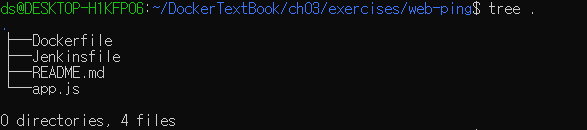
3. 컨테이너 이미지 빌드하기
3.1 docker image build --tag
- --tag : --tag의 인잣값(web-ping)는 이미지의 이름
- 이어지는 인자(.)는 Dockerfile 및 이미지에 포함시킬 파일이 위치한 경로
- .은 '현재 작업 디렉터리'를 뜻함
Dockerfile 스크립트로 이미지를 빌드하는 명령이다. build 명령을 입력하면 Dockerfile 스크립트에 포함된 인스트럭션이 차례로 실행되며 그 결과가 출력된다.

- 해당 명령은 Dockerfile과 app.js 파일이 있는 디렉터리에서 실행해야 함
3.2 docker image ls 'w*'
'w'로 시작하는 태그명을 가진 이미지 목록 확인

3.3 방금 Build한 Image를 환경 변수를 설정하여 실행

- 환경 변수로 TARGET과 INTERVAL을 새로 설정
4. 도커 이미지와 이미지 레이어 이해하기
4.1 docker image history
선택한 image의 히스토리 확인

- 한 줄마다 한 레이어에 대한 정보가 출력됨
- CREATED BY 컬럼은 해당 레이어를 구성한 Dockerfile 스크립트의 인스트럭션
- Dockerfile 인스트럭션과 이미지 레이어는 1:1 관계를 갖는다.
4.2 도커 이미지 레이어 설명
- 도커 이미지는 이미지 레이어가 모인 논리적 대상이다. 레이어는 도커 엔진의 캐시에 물리적으로 저장된 파일이다.
- 이미지 레이어는 여러 이미지와 컨테이너에서 공유된다.
- 만약 Node.js App이 실행되는 컨테이너를 여러 개 실행한다면 이들 컨테이너는 모두 Node.js 런타임이 들어있는 이미지 레이어를 공유한다.
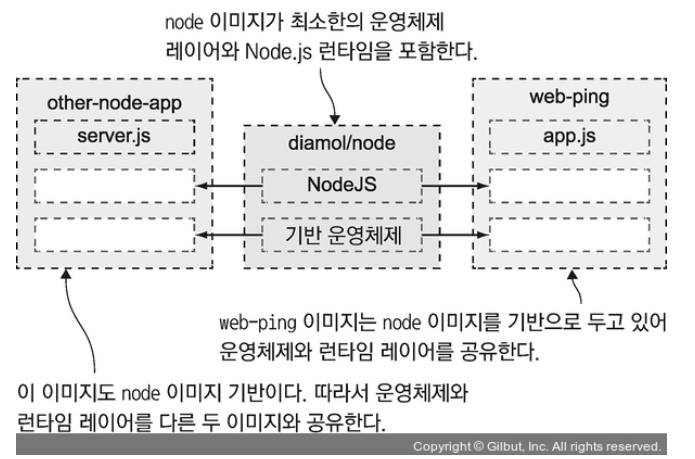
- diamol/node 이미지는 최소한의 운영체제 레이어와 Node.js 런타임을 포함한다.
- 위에서 사용한 예시인 web-ping 이미지는 diamol/node 이미지를 기반으로 하기때문에 기반 이미지의 모든 레이어를 포함한다.
5. 이미지 레이어 캐시를 이용한 Dockefile 스크립트 최적화
조금 전 빌드한 web-ping 이미지에는 App이 구현된 js 파일이 있다. 해당 js 파일을 수정하고 이미지를 다시 빌드하면, 새로운 이미지 레이어가 생긴다.
도커의 이미지 레이어가 특정한 순서대로만 배치된다고 가정하기에, 이 순서 중간에 있는 레이어가 변경되면 변경된 레이어보다 위에 오는 레이어를 재사용할 수 없다.
5.1 docker image build -t web-ping:v2 .
app.js 파일을 수정(맨 끝에 빈 줄 추가도 가능)하고 다시 Build하면 아래와 같은 출력 결과를 확인할 수 있다.

- [2/3]... 라인을 보면 CACHED로 이전에 캐시된 레이러를 재사용한다.
- [3/3].. 라인을 보면 app.js가 수정되었기 때문에 CACHED를 확인할 수 없다.
- 더 확실한 비교를 위해 아무 수정하지 않고 다시 Build를 해보자

- 위 결과와 다르게 여기서는 [3/3]도 CACHED 되는 것을 확인할 수 있다. (변경된 것이 없기 때문에)
5.2 Dockerfile 스크립트 최적화하기
FROM diamol/node
CMD ["node", "/web-ping/app.js"]
ENV TARGET="blog.sixeyed.com" \
METHOD="HEAD" \
INTERVAL="3000"
WORKDIR /web-ping
COPY app.js .- CMD 인스트럭션은 스크립트 마지막에 위치할 필요가 없다. 이 인스트럭션은 FROM 인스트럭션 뒤라면 어디에 배치해도 무방하다. (수정할 일이 많이 없을 것이므로 초반부에 배치)
- ENV 인스트럭션 하나로 여러 개의 환경 변수를 정의할 수 있으므로 ENV를 합칠 수 있다.
+ 빌드 시, 중요하게 여길 내용
아래 두 가지는 Dockerfile의 인스트럭션을 잘 배치하고 App의 설정값을 컨테이너에서 받도록 하는 방법으로 달성할 수 있다.
- Dockerfile 스크립트의 최적화
- 다른 환경에도 App을 배포할 수 있도록 이식성 있는 이미지를 만드는 것
'Docker (도커 교과서)' 카테고리의 다른 글
| 2. 도커의 기본적인 사용법 (1) | 2024.12.15 |
|---|---|
| 1. Docker 설치하기 (0) | 2024.12.15 |
| 0. Docker Intro (2) | 2024.12.15 |


